 App Store
App Store
Søg i App Store for at finde og hente programmer og for at hente de nyeste opdateringer til dine programmer.
Find det perfekte program. Ved du præcis, hvad du leder efter? Skriv programmets navn i søgefeltet, og tryk på Retur. Programmer, du henter fra App Store, vises automatisk i Launchpad. Du kan også finde nye udvidelser til Safari, som giver din personlige browseroplevelse en ekstra dimension, ved at klikke på fanen Kategorier i indholdsoversigten.
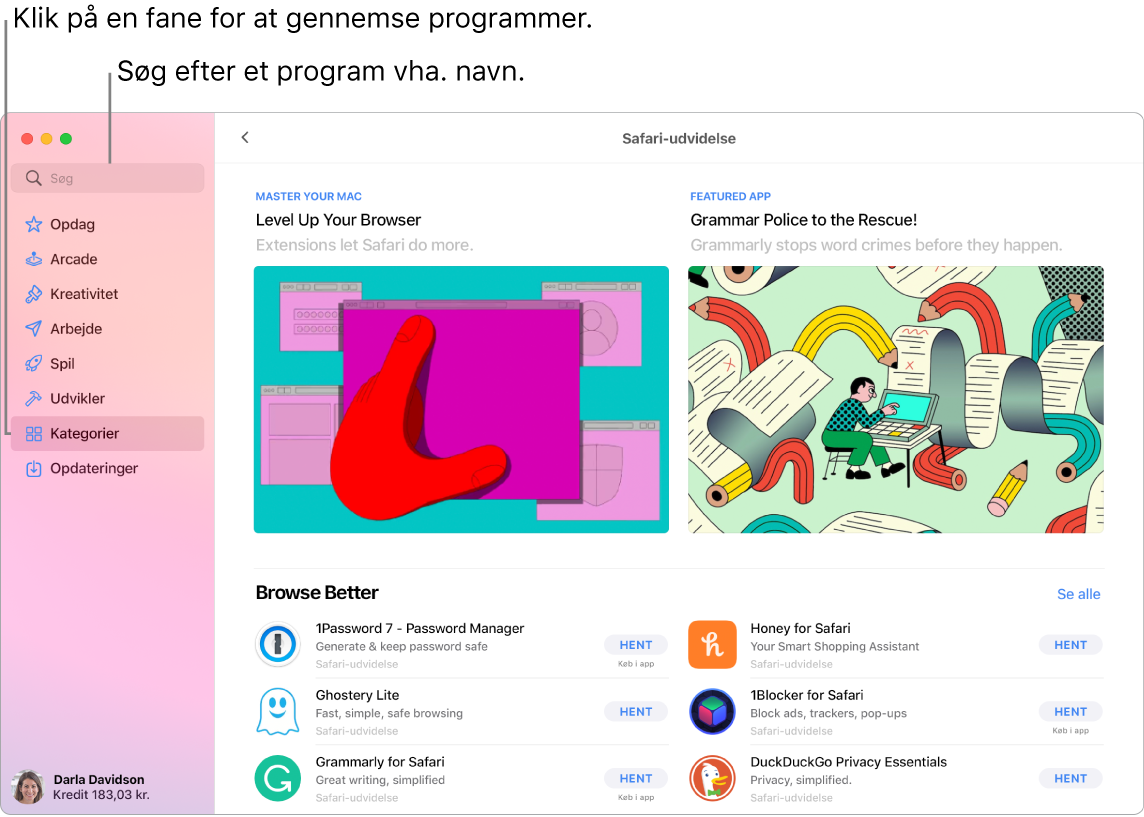
Bemærk: Apple Arcade er ikke tilgængelig i alle lande eller områder.
Det eneste, du skal bruge, er et Apple-id. Når du vil hente gratis programmer, skal du logge ind med dit Apple-id ved at vælge Butik > Log ind eller klikke på Log ind nederst i indholdsoversigten. Hvis du ikke har et Apple-id, skal du klikke på Log ind og derefter klikke på Opret Apple-id. Hvis du har et Apple-id, men ikke kan huske din adgangskode, skal du klikke på “Glemt Apple-id eller adgangskode?” for at gendanne id’et eller adgangskoden. Du skal også oprette en konto med købsoplysninger for at købe betalingsprogrammer.
Brug iPhone- og iPad-apps på din Mac. Mange iPhone- og iPad-apps kan nu bruges på Mac mini med Apple M1-chip. Alle de tilgængelige apps, du tidligere har købt til din iPhone og iPad, vises på din Mac mini med Apple M1-chip. Søg efter apps i App Store for at se, om er tilgængelige til Mac.
Spil spil. Klik på fanen Arkade for at se, hvordan du abonnerer på Apple Arcade, finde spil, du kan spille, finde spil, der er populære hos dine Game Center-venner, se dine resultater m.m. Se Abonner på Apple Arcade i App Store på Mac, Apple Arcade og Spil spil på din Mac.
Hent de nyeste opdateringer. Hvis du ser et mærke på symbolet for App Store i Dock, er der tilgængelige opdateringer. Klik på symbolet for at åbne App Store, og klik derefter på Opdateringer i indholdsoversigten.
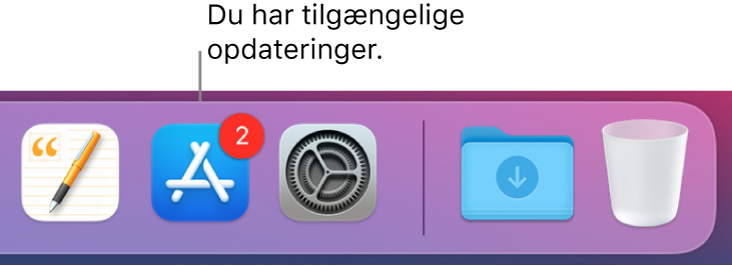
Læs mere. Se Brugerhåndbog til App Store.